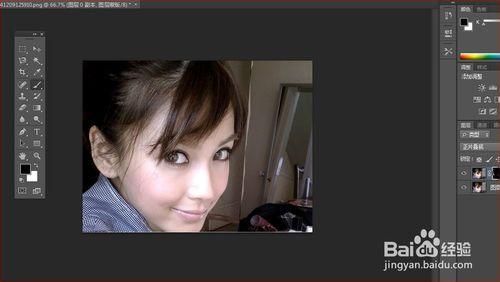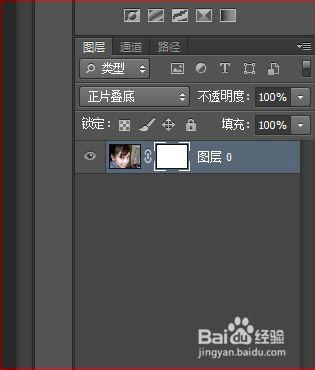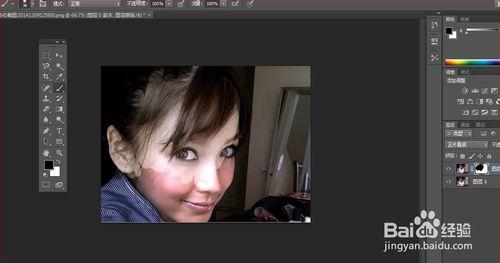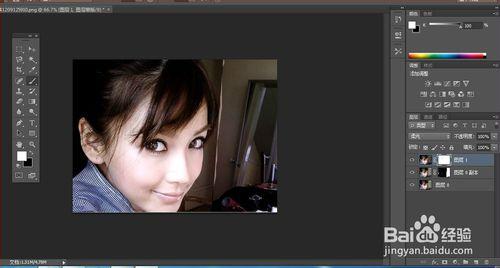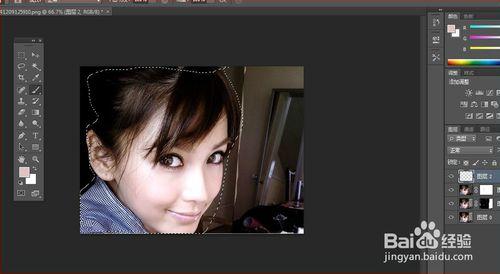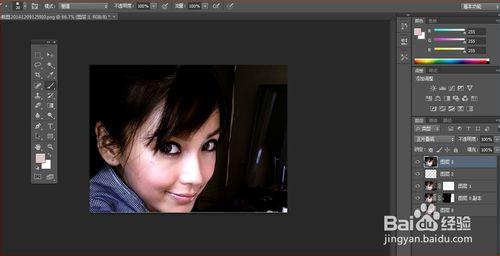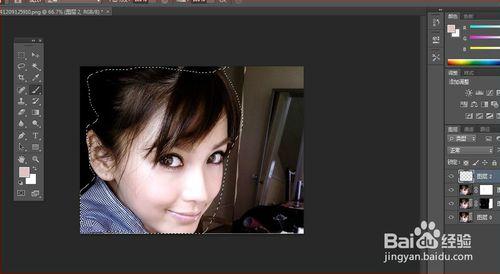如果照片很模糊,你有沒有重拍的機會怎麼辦,一起讓照片亮起來,由於沒有找到模糊的照片,隨便找了張照片處理,方法是沒變,大家可以試試
方法/步驟
開啟原圖按Ctrl + J複製一層,把圖層混合模式改為“正片疊底”,確定後加上圖層蒙版用黑色畫筆把人物部分擦出來效果如圖。
建立亮度/對比度調整圖層,引數設定如圖2,效果如圖3。
新建一個圖層按Ctrl + Alt + Shift + E蓋印圖層,把圖層混合模式改為“柔光”,加上圖層蒙版填充黑色,然後用白色畫筆在人物臉上高光部位在塗一下,效果如圖
新建一個圖層用套索工具把最上面的高光部分勾出來,然後用畫筆吸取附近的色彩塗抹,大致效果如圖5。
新建一個圖層按Ctrl + Alt + Shift + E蓋印圖層,給人物適當的磨一下皮,如圖6。
按Ctrl + J把磨好皮的圖層複製一層,把圖層混合模式改為“正片疊底”,圖層不透明度改為:30%。再加上圖層蒙版把人物部分擦出來,效果如圖7。
建立色階調整圖層引數設定如圖8,效果如圖9。
新建一個圖層按Ctrl + Alt + Shift + E蓋印圖層,適當的銳化一下,然後再用加深/減淡工具整體調整下,完成最終效果。